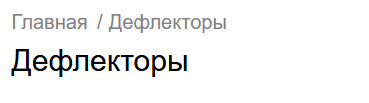- Платформа PARTS SOFT /
- Возможности /
- Установка каталогов PARTS SOFT на сайт
Установка каталогов PARTS SOFT на сайт
Подключение каталогов
Для подключения каталогов у вас должен быть действующий доступ к базе PARTS SOFT. Посмотреть доступные каталоги можно в разделе админпанели Служебные → Каталоги → Добавить.
Информация о каталогах обновляется раз в день. Если вы вносили изменения в личном кабинете lk.parts-soft.ru, то для ручного обновления нажмите кнопку Обновить каталоги по API, а затем в разделе Служебные → Система → Очередь нажмите кнопку Очистить очередь.
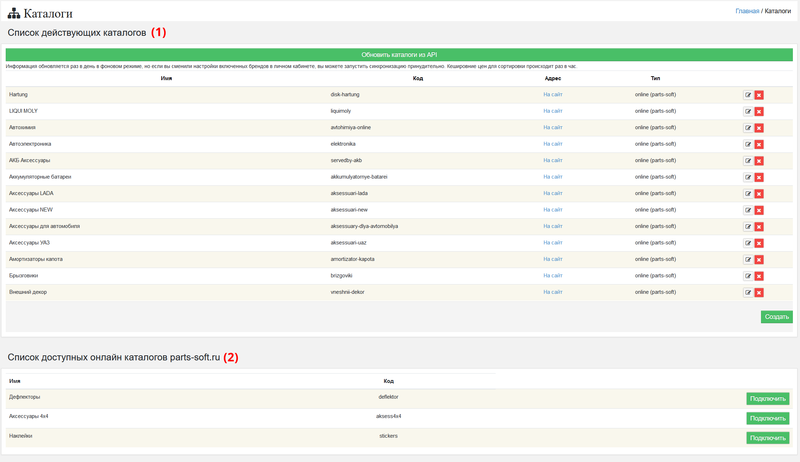
Список каталогов PARTS SOFT
- В блоке Список действующих каталогов отображаются каталоги, которые уже подключены к вашему сайту.
- В блоке Список доступных онлайн каталогов parts-soft.ru находятся каталоги, которые еще не подключены к вашему сайту.
Для подключения каталога и размещении его на сайте необходимо выполнить следующие действия:
ШАГ 1. Если нужный каталог еще не подключен к вашему сайту и находится в блоке Список доступных онлайн каталогов parts-soft.ru, то нажмите кнопку Подключить в его строке. Каталог перейдет в блок Список действующих каталогов.
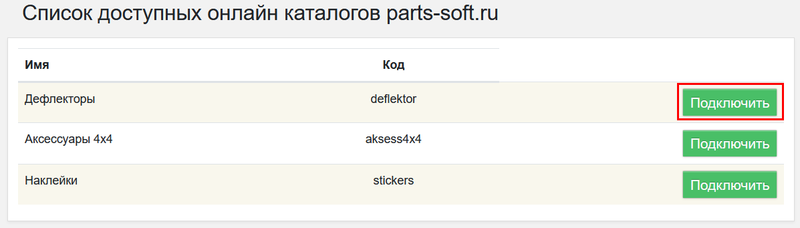
Подключение каталога
ШАГ 2. В блоке Список действующих каталогов нажмите кнопку На сайт в строке нужного каталога. Каталог откроется на вашем сайте, в адресной строке браузера будет путь до каталога в формате site.ru/catalogs/deflektor.html.
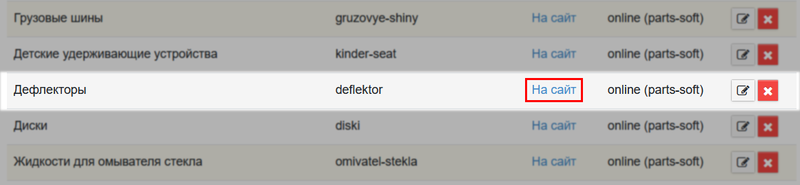
Переход к каталогу на сайте
Кнопка с иконкой крестика в блоке Список действующих каталогов позволяет удалить каталог с вашего сайта, при этом он перейдет в блок Список доступных онлайн каталогов parts-soft.ru.
Добавление каталога в меню сайта
Чтобы клиенты смогли переходить в подключенный каталог, его нужно добавить в меню вашего сайта. Рассмотрим на примере 23 шаблона, как добавить ссылку на каталог в меню разделов сайта, чтобы клиенты смогли переходить в него.
ШАГ 1. В разделе админпанели Сайт → Меню сайта в строке Меню разделов для шаблона 23 нажмите кнопку Редактировать.
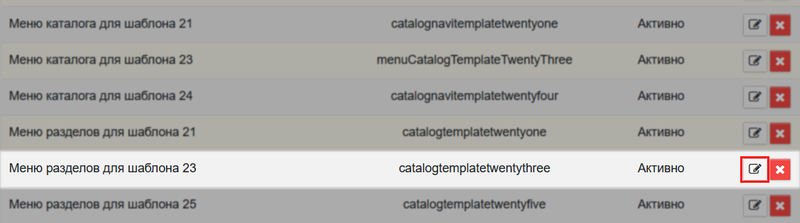
Список меню сайта
ШАГ 2. На странице редактирования меню нажмите кнопку Добавить элемент и в открывшейся форме заполните:
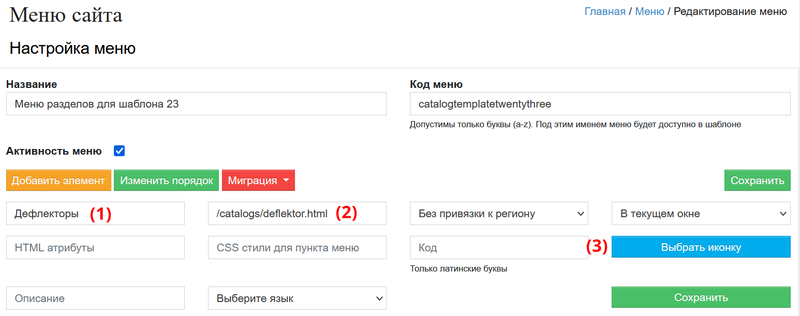
Редактирование меню
- Название каталога, которое будет отображаться в меню сайта.
- Путь до каталога, полученный на шаге 2 в разделе Подключение каталогов. Указываем без домена. В нашем случае путь будет /catalogs/deflektor.html
- Загрузите иконку для каталога, которая будет отображаться в меню вашего сайта.
Иконки можно загружать как в формате .png, так и в .svg.
Нажмите кнопку Сохранить.
ШАГ 3. Добавленный пункт меню появится в конце списка. Нажмите кнопку Изменить порядок и перетащите элемент в нужное место. В нашем случае перенесем в блок Остальное.
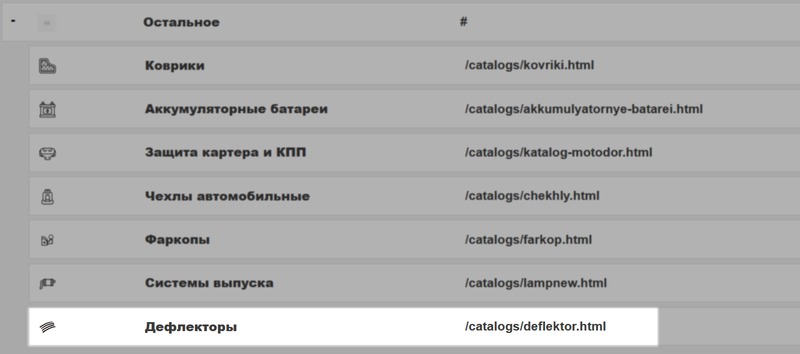
Добавленный раздел в меню
В результате подключенный каталог появится в меню сайта. Настройка на других шаблонах выполняется аналогичным образом.
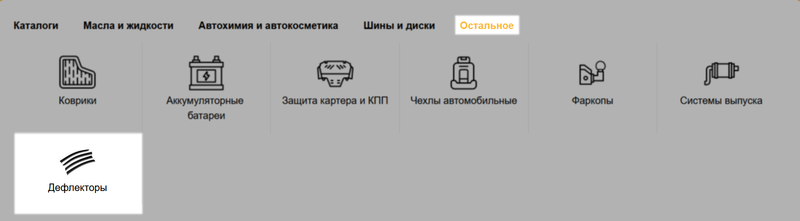
Каталог в меню на сайте
Редактирование параметров каталога
Для изменения параметров каталога PARTS SOFT нужно нажать на иконку редактирования в его строке.
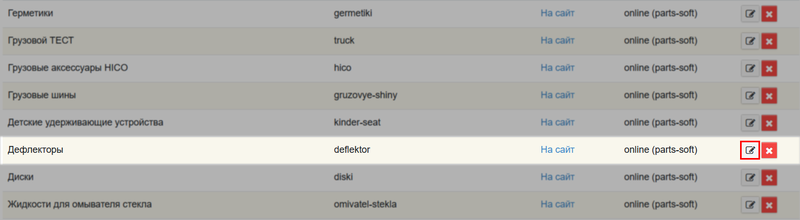
Редактирование каталога
Для редактирования доступно:
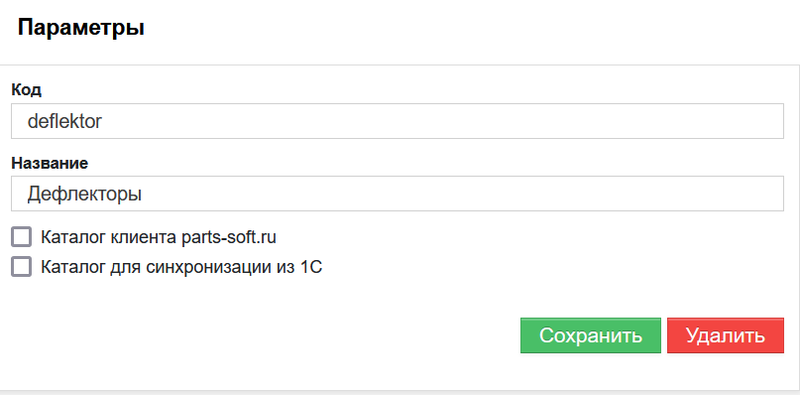
Редактирование каталога
- Код — уникальная часть ссылки (slug) на каталог. Можно использовать только латинские буквы, цифры, дефис и подчеркивание. Например, в ссылке site.ru/catalogs/deflektor.html, deflektor — это код каталога.
- Название, с которым каталог будет отображаться на сайте (см. фото «Название каталога на сайте»).
- Опция Каталог клиента parts-soft.ru. Используется для создания своего онлайн каталога при размещении на собственном сервере.
- Опция Каталог для синхронизации из 1С. Позволяет синхронизировать ваш каталог из 1С.
Название каталога на сайте
Управление содержимым каталогов
Содержимое каталогов PARTS SOFT можно настраивать в личном кабинете lk.parts-soft.ru. Для этого необходимо перейти в раздел Настройки каталогов в верхнем меню и в строке нужного каталога нажать кнопку Настроить.
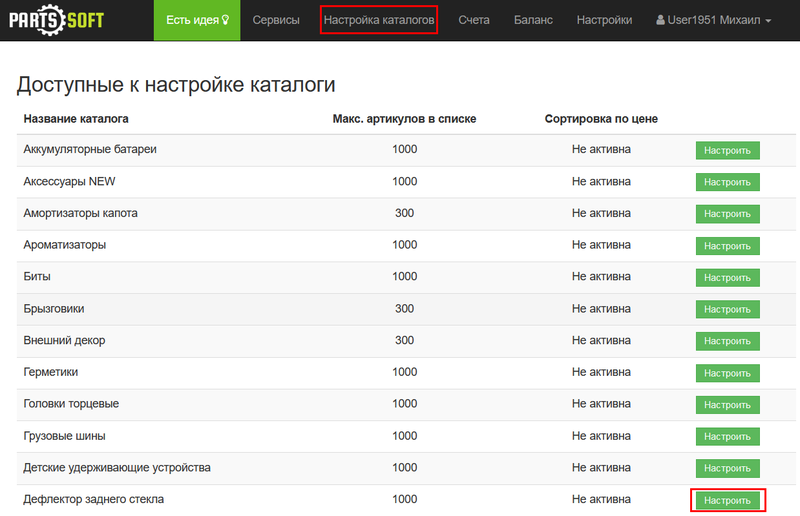
Список каталогов в личном кабинете
На странице настройки каталогов выполните следующие шаги:
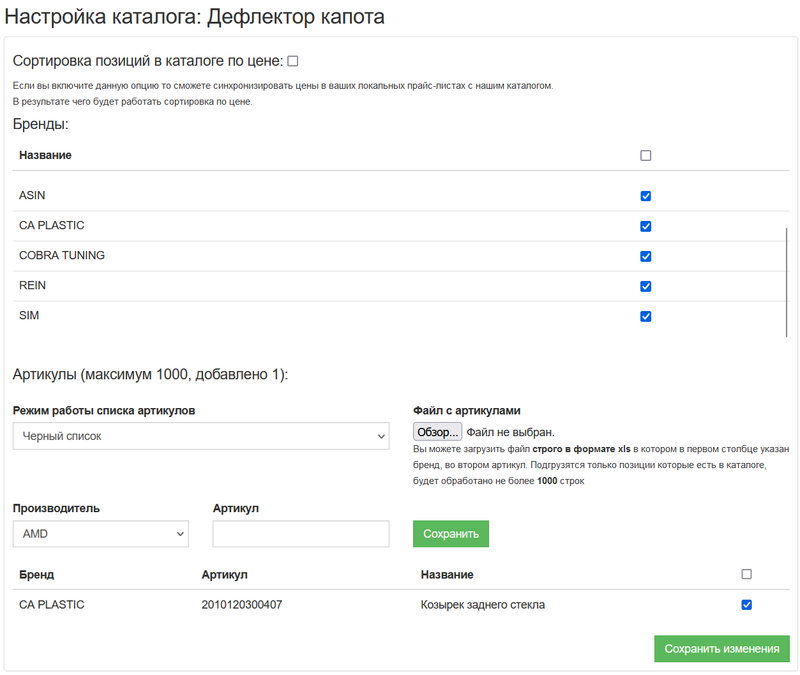
Настройка каталога
ШАГ 1. В блоке Бренды выберите бренды, которые будут присутствовать в каталоге, по умолчанию активны все бренды.
ШАГ 2. В блоке Артикулы, скорректируйте, какие артикулы должны находиться или отсутствовать в каталоге. Для этого выберите Режим работы списка артикулов:
- Черный список. В каталоге будут все артикулы из нашей базы, за исключением указанных вами.
- Белый список. В каталоге будут только артикулы, добавленные вами.
ШАГ 3. Импортируйте Файл с артикулами в формате .xls для массового добавления артикулов. Первый столбец файла — это бренд, второй столбец — артикул.
ШАГ 4. Добавьте с помощью полей Производитель и Артикул позиции в список вручную, если это необходимо.
Сохраните изменения. Изменения в каталогах вступят в силу в течение дня, либо вы можете вручную обновить содержимое каталогов.
Настройки каталогов PARTS SOFT
Настройки каталогов PARTS SOFT находятся в разделе админпанели Служебные → Каталоги → Настройки. Ниже описаны только те опции, которые относятся к каталогам PARTS SOFT.
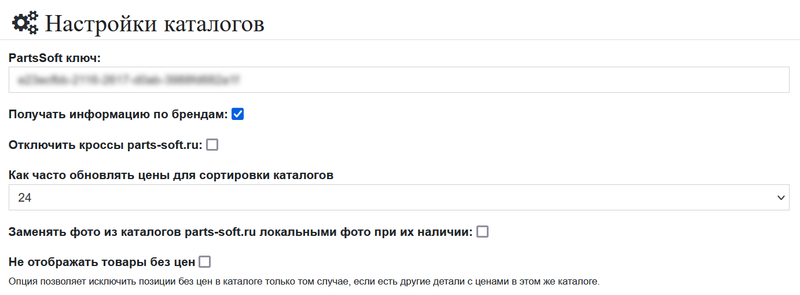
Настройки каталогов PARTS SOFT
| Настройка |
Описание |
|---|---|
| PartsSoft ключ |
Ключ для связи с API PARTS SOFT. Присваивается при первом развертывании системы. |
| Получать информацию по брендам |
Активирует получение описаний брендов и информацию по синонимам через API PARTS SOFT. |
| Отключить кроссы parts-soft.ru |
Отключает получение кроссов через API PARTS SOFT. |
| Как часто обновлять цены для сортировки каталогов |
Периодичность сохранения цен для сортировки предложений в каталогах PARTS SOFT. По умолчанию раз в час. |
| Заменять фото из каталогов parts-soft.ru локальными фото при их наличии |
Если опция активна, для изображений товаров в каталоге вместо фото из базы PARTS SOFT будут использоваться загруженные:
|
| Не отображать товары без цен |
Если опция включена, при просмотре каталога на сайте клиент будет видеть только предложения, у которых указаны цены. |